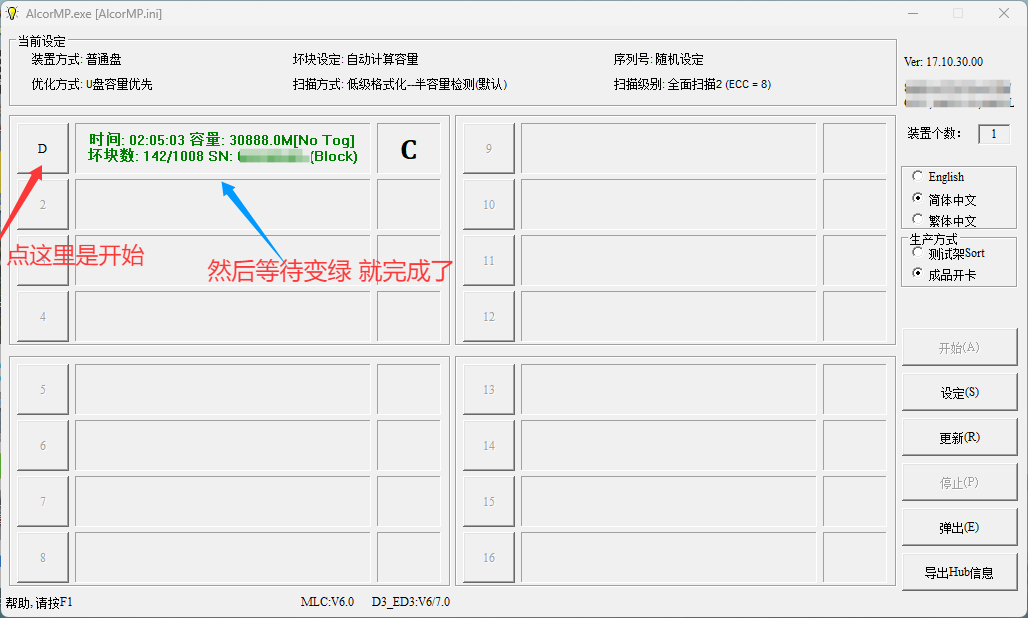安国 AU6989SN-GTC [F500] U 盘量产教程(附避坑指南)
常规情况下,U 盘量产只需匹配主控型号找对应工具即可,但针对安国 AU6989SN-GTC [F500](固件 F/W FA01) 主控,存在 “网上工具无法识别” 的关键坑点
一、核心问题:常规量产工具 “识别失败”
查询到 U 盘主控为 “安国 AU6989SN-GTC [F500]” 后,直接在网上搜索该型号的量产工具,大概率会出现工具无法识别 U 盘的问题(如显示 “未知设备”“无可用设备”),导致量产无法启动。
经过多版本测试,ALCOR_U2_MP_V17.10.30.00 版本安国量产程序可完美适配此主控,解决识别难题。
二、工具与操作步骤
步骤 1:设置程序兼容性(关键前置)
下载工具后解压,打开文件夹,找到 AutoMP.exe;
右键点击该文件 → 选择「属性」→ 切换到「兼容性」选项卡;
勾选 “以兼容模式运行这个程序”,下拉框保持默认系统版本即可;
点击「应用」→「确定」,完成兼容性设置(若系统提示权限不足,可额外右键选择 “以管理员身份运行”)。
步骤 2:打开工具并确认识别状态
在同一文件夹中,找到并打开 AlcorMP.exe(图标为黄色灯泡);
工具打开后,查看界面中的 “1-16” 数字标识:
若其中有 1 个数字为黑色(非灰色),说明工具已成功识别 U 盘,可继续操作;
若全部为灰色,需重新拔插 U 盘、更换 USB 接口(优先用电脑后置接口,避免供电不足),或检查兼容性设置是否正确。
步骤 3:启动量产并等待完成
轻点界面中 “黑色的数字”(选中已识别的 U 盘);
点击工具界面的「开始」按钮,然后就是漫长的等待了
注意:本次量产为全盘低格,耗时较长(32GB 约 2-4个小时,64GB 及以上更久)
期间禁止:
强制关闭量产工具;
拔插 U 盘;
重启电脑或断开电源。
静静等待变绿 就完成了!
提取码: